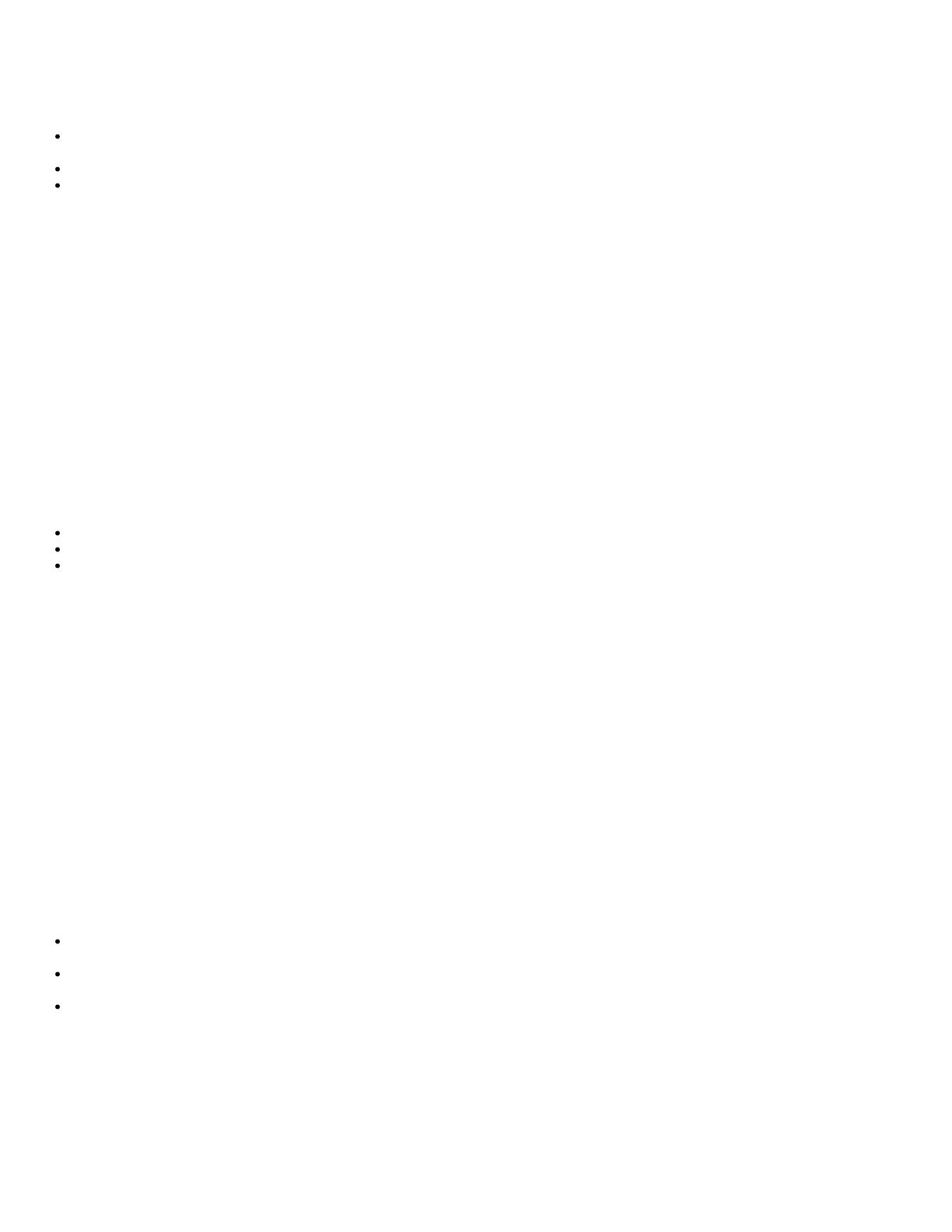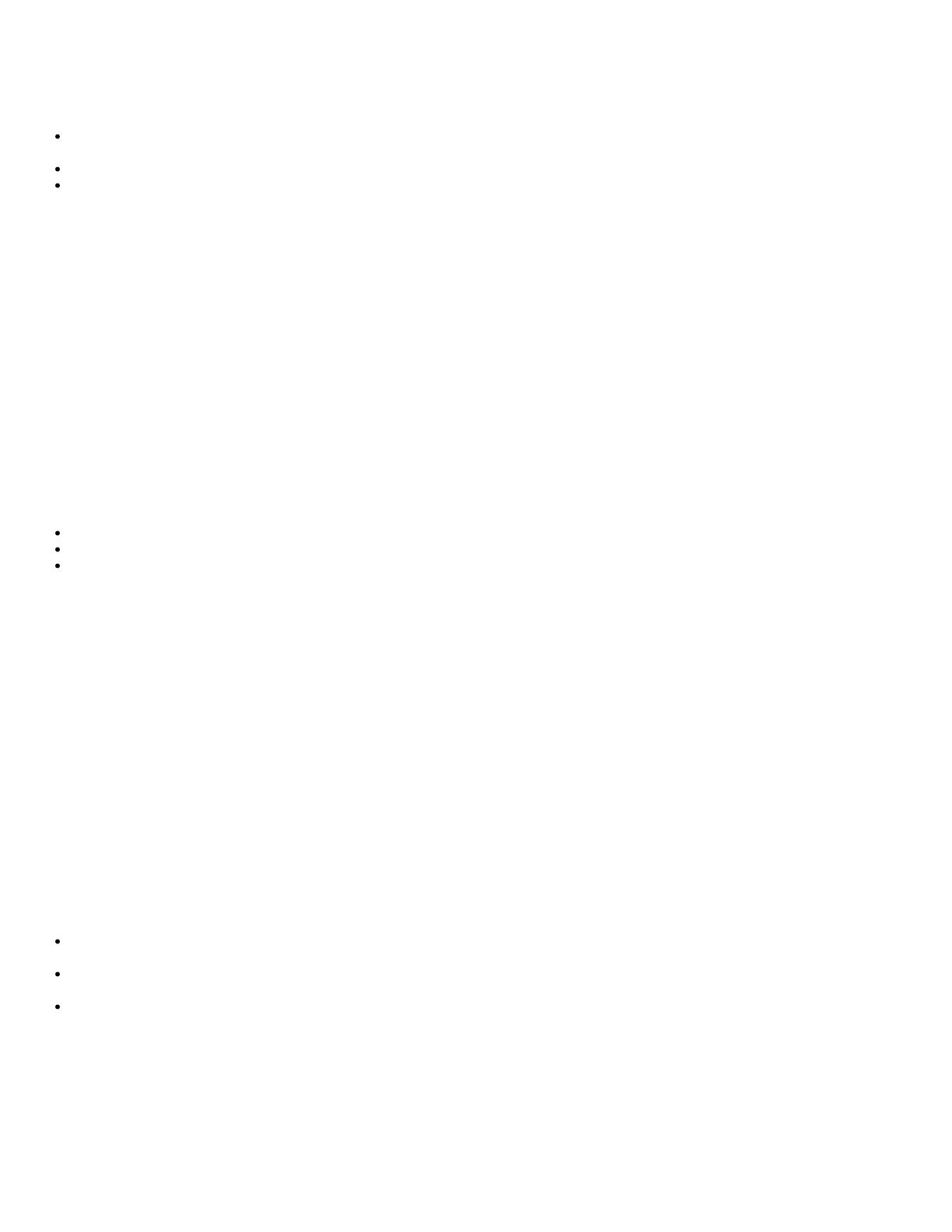
Installation och konfiguration - översikt
Här nedan visas en lista över viktiga termer relaterade till installation och konfiguration av Intel AMT.
Installation och konfiguration – processen som fyller den Intel AMT-hanterade datorn med användarnamn, lösenord
och nätverksparametrar som gör det möjligt att fjärradministrera datorn.
Konfigurationstjänst – ett tredjepartsprogram som slutför Intel AMT-etablering.
Intel AMT WebGUI – ett webbläsarbaserat gränssnitt för begränsad fjärrdatorhantering.
Du måste installera och konfigurera Intel AMT i en dator innan du använder den. Intel AMT-installation gör en dator redo för
Intel AMT-läge och aktiverar nätverksanslutning. Den här installationen genomförs i allmänhet bara en gång på en dator. När
Intel AMT är aktiverat kan det upptäckas av hanteringsprogramvara i ett nätverk.
När Intel AMT installerats i Enterprise-läge kan konfiguration av de nya funktionerna initieras. När alla erforderliga
nätverkselement är tillgängliga ansluter du bara datorn till en strömkälla och till nätverket varefter Intel AMT automatiskt
initierar sin egen konfiguration. Konfigurationstjänsten (ett tredjepartsprogram) slutför processen åt dig. Intel AMT är sedan
klart för fjärrhantering. Den här konfigurationen tar normalt bara några få sekunder. När Intel AMT är installerat och
konfigurerat kan du konfigurera om tekniken efter behov i din verksamhetsmiljö.
När Intel AMT installerats i SMB-läge behöver inte datorn initiera någon konfiguration i nätverket. Det installeras manuellt och
är klart för användning med Intel AMT Web GUI.
Lägen för installation och konfiguration av Intel AMT
Att installera och konfigurera Intel AMT kallas även etablering. En Intel AMT-kapabel dator kan vara i något av tre
installations- och konfigurationslägen:
Fabriksstandardläge
Installationsläge
Etablerat läge
Fabriksstandardläget är ett helt okonfigurerat läge där säkerhetsreferenser ännu inte är etablerade och Intel AMT-
funktioner ännu inte är tillgängliga för hanteringsprogram. I fabriksstandardläget har Intel AMT fabriksdefinierade
inställningar.
Installationsläget är ett delvis konfigurerat läge där Intel AMT har installerats med initial nätverks- och TLS-information
(Transport Layer Security): ett initialt administratörslösenord, PPS (provisioning passphrase) och PID (provisioning identifier).
När Intel AMT har installerats kan Intel AMT ta emot inställningar för Enterprise-konfiguration från en konfigurationstjänst.
Det etablerade läget är ett helt konfigurerat läge där Intel ME (Intel Management Engine) har konfigurerats med
strömalternativ och Intel AMT har konfigurerats med sina säkerhetsinställningar, certifikat och inställningar som aktiverar
Intel AMT-funktionaliteten. När Intel AMT har konfigurerats kan funktionerna interagera med hanteringsprogram.
Etableringsmetoder
TLS-PKI
TLS-PKI kallas även "fjärrkonfiguration". SCS använder certifikat för TLS-PKI (Public Key Infrastructure) för att upprätta en
säker anslutning till en Intel AMT-aktiverad dator. Certifikaten kan genereras på olika sätt:
SCS kan ansluta med ett av de standardcertifikat som förprogrammerats på datorn, enligt beskrivning i avsnittet MEBx-
gränssnitt i det här dokumentet.
SCS kan skapa ett anpassat certifikat som kan distribueras på AMT-datorn på plats med en särskilt formaterad USB-
enhet enligt beskrivning i avsnittet Konfigurationstjänst i det här dokumentet.
SCS kan använda ett anpassat certifikat som har förprogrammerats på Dell-fabriken under CFI-processen (Custom
Factory Integration).
TLS-PSK
TLS-PSK kallas även "one-touch-konfiguration". SCS använder PSK-nycklar (Pre-Shared Keys) för att upprätta en säker
anslutning med AMT-datorn. Dessa nycklar med 52 tecken kan skapas av SCS och sedan distribueras till AMT-datorn på plats
på något av följande sätt: